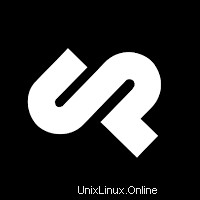
Dalam tutorial ini, kami akan menunjukkan kepada Anda cara menginstal dan mengkonfigurasi Cockpit di CentOS 7. Bagi Anda yang belum tahu, Cockpit adalah perangkat lunak manajemen server sumber terbuka dan gratis. yang memudahkan kami untuk mengelola server GNU/Linux kami melalui antarmuka antarmuka web yang indah. Menggunakan aplikasi ini, siapa pun dapat dengan mudah mengelola beberapa server tanpa kepala jarak jauh saat bepergian. Jangan bandingkan dengan alat manajemen server canggih seperti Webmin atau apa pun, Cockpit hanyalah alat antarmuka manajemen server yang ramah pemula untuk mengelola server jarak jauh, bukan untuk mengelola aplikasi server jarak jauh.
Artikel ini mengasumsikan Anda memiliki setidaknya pengetahuan dasar tentang Linux, tahu cara menggunakan shell, dan yang terpenting, Anda meng-host situs Anda di VPS Anda sendiri. Instalasi cukup sederhana dan mengasumsikan Anda sedang berjalan di akun root, jika tidak, Anda mungkin perlu menambahkan 'sudo ' ke perintah untuk mendapatkan hak akses root. Saya akan menunjukkan kepada Anda langkah demi langkah instalasi Cockpit di server CentOS 7.
Instal Cockpit di CentOS 7
Langkah 1. Pertama, mari kita mulai dengan memastikan sistem Anda mutakhir.
yum clean all yum -y update
Langkah 2. Memasang Kokpit.
Paket kokpit tersedia di repositori resmi CentOS. Jadi, kita cukup menginstalnya menggunakan yum manager:
yum install cockpit
Setelah menginstal Cockpit di sistem Anda, mulai semua layanan yang diperlukan:
systemctl start cockpit systemctl enable cockpit.socket
Langkah 3. Konfigurasi Firewall untuk Cockpit.
Tambahkan Cockpit ke daftar layanan tepercaya di FirewallD:
firewall-cmd --permanent --zone=public --add-service=cockpit firewall-cmd --reload
Langkah 4. Mengakses Antarmuka Web Kokpit.
CMS Kokpit akan tersedia pada port HTTP 9090 secara default. Buka browser favorit Anda dan navigasikan ke http://yourdomain.com:9090 atau http://server-ip:9090 dan selesaikan langkah-langkah yang diperlukan untuk menyelesaikan instalasi. Kami akan diminta untuk memasukkan detail login untuk memasukkannya ke dasbor. Di sini, nama pengguna dan kata sandi sama dengan detail login yang kami gunakan untuk masuk ke server Linux kami. Jika Anda menggunakan firewall, buka port 9090 untuk mengaktifkan akses ke panel kontrol.
Selamat! Anda telah berhasil menginstal Cockpit. Terima kasih telah menggunakan tutorial ini untuk menginstal sistem manajemen konten Cockpit pada sistem CentOS 7 Anda. Untuk bantuan tambahan atau informasi berguna, kami menyarankan Anda untuk memeriksa situs web resmi Cockpit.